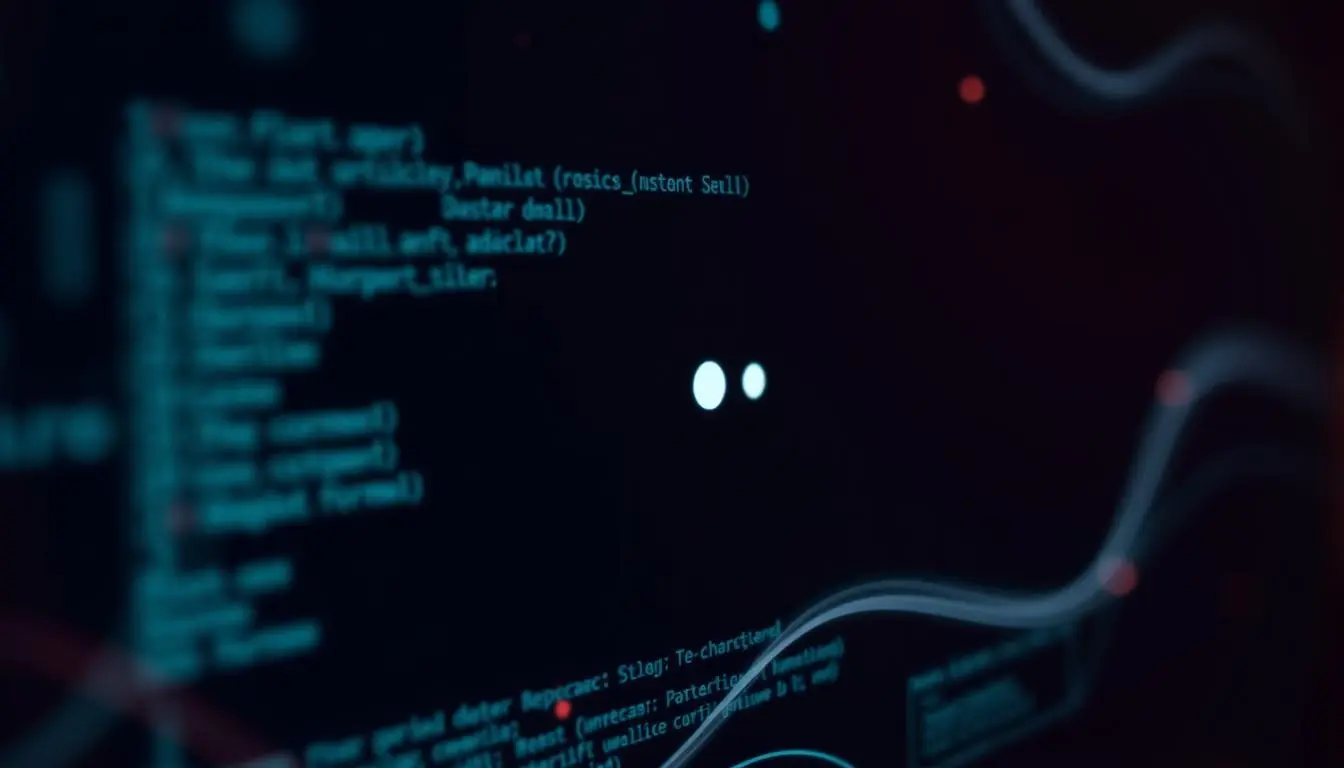Wstęp
Czy kiedykolwiek stanąłeś przed sytuacją, gdy pilna wiadomość SMS pozostała nieczytana z powodu aktywnego szyfrowania? To częsty dylemat w erze cyfrowej prywatności. Odblokowanie takich wiadomości na Androidzie nie musi być skomplikowane, ale wymaga świadomego podejścia. Proces ten różni się w zależności od używanej aplikacji – czy to domyślne Wiadomości Google, Messenger, czy inne rozwiązanie. Zanim przejdziesz do działania, pamiętaj, że dezaktywacja szyfrowania to jak oddanie kluczy do sejfu z Twoimi danymi. Warto dokładnie przemyśleć, czy korzyść z odczytania wiadomości jest warta utraty tej dodatkowej warstwy ochrony. Ten artykuł przeprowadzi Cię przez konkretne kroki rozwiązywania problemów, wyjaśniając jednocześnie związane z tym ryzyko.
Najważniejsze fakty
- Szyfrowanie w domyślnej aplikacji Wiadomości Google można wyłączyć w jej ustawieniach, ale rezygnujesz wtedy z ochrony prywatności dla przyszłych wiadomości.
- Pełne szyfrowanie end-to-end w rozmowach RCS wymaga, aby obie strony używały Wiadomości Google z aktywną funkcją czatów i stabilnym połączeniem internetowym.
- W Messengerze dostęp do zaszyfrowanych czatów po zmianie urządzenia odzyskuje się poprzez Bezpieczną pamięć, używając PIN-u, kodu lub powiązanego konta.
- Wyłączenie szyfrowania naraża przesyłane dane na przechwycenie, co jest szczególnie niebezpieczne przy przesyłaniu haseł, danych finansowych lub osobowych.
https://www.youtube.com/watch?v=wLRx535k4Ik
Jak odblokować zaszyfrowane wiadomości SMS na Androidzie?
Wiele osób spotyka się z sytuacją, gdy nie mogą odczytać ważnej wiadomości SMS z powodu aktywnego szyfrowania. Na szczęście odblokowanie takich wiadomości na Androidzie jest zazwyczaj prostsze niż się wydaje. Proces ten różni się w zależności od używanej aplikacji do obsługi wiadomości, ale najczęściej sprowadza się do kilku kluczowych kroków w ustawieniach. Pamiętaj, że wyłączając szyfrowanie, rezygnujesz z dodatkowej warstwy ochrony swojej prywatności, dlatego warto to robić tylko wtedy, gdy jest to absolutnie konieczne. Zawsze rozważ ryzyko przed dezaktywacją zabezpieczeń.
Kroki wyłączania szyfrowania w aplikacji Wiadomości
Jeśli używasz domyślnej aplikacji Wiadomości Google, wyłączenie szyfrowania jest dość intuicyjne. Otwórz aplikację i dotknij trzech kropek w prawym górnym rogu ekranu, aby przejść do Ustawień. Przewiń listę w dół i znajdź sekcję związaną z zabezpieczeniami wiadomości – często nazywa się ją „Wiadomości SMS” lub „Zaawansowane”. W tej sekcji poszukaj opcji o nazwie Szyfrowanie wiadomości lub podobnej. Przełącznik obok tej opcji będzie prawdopodobnie w pozycji włączonej. Dotknij go, aby zmienić status na wyłączony. System może poprosić Cię o potwierdzenie tej zmiany, ponieważ wpływa ona na bezpieczeństwo Twoich danych. Po zatwierdzeniu nowe wiadomości SMS nie będą już szyfrowane.
Rozwiązywanie problemów z dostępem do zaszyfrowanych SMS-ów
Czasami problem z odczytaniem zaszyfrowanej wiadomości nie wynika z chęci jej odblokowania, ale z błędów technicznych. Jednym z częstszych problemów jest utrata klucza szyfrującego, co może się zdarzyć po aktualizacji systemu lub aplikacji. W takiej sytuacji pierwszą rzeczą do sprawdzenia jest to, czy zarówno nadawca, jak i odbiorca używają tej samej, kompatybilnej aplikacji obsługującej szyfrowanie, takiej jak Wiadomości Google z włączonym RCS. Pełne szyfrowanie jest automatyczne w przypadku kwalifikujących się rozmów
. Jeśli widzisz komunikat o błędzie, spróbuj przełączyć się tymczasowo na sieć Wi-Fi lub wyłączyć i włączyć opcję czatów RCS w ustawieniach aplikacji. Restart aplikacji lub całego telefonu również często rozwiązuje drobne usterki. Gdy standardowe metody zawiodą, rozważ skorzystanie z funkcji Bezpiecznej pamięci, jeśli była wcześniej skonfigurowana, aby przywrócić dostęp do kluczy.
Zanurz się w fascynujący świat metalurgii i odkryj, co daje nawęglanie stali – proces, który nadaje zwykłym metalom niezwykłą twardość i trwałość.
Odblokowywanie w pełni zaszyfrowanych wiadomości w Wiadomościach Google
Gdy korzystasz z Wiadomości Google, możesz spotkać się z sytuacją, gdzie wiadomości są w pełni zaszyfrowane i nie możesz ich odczytać po zmianie urządzenia lub utracie dostępu. Proces odblokowywania takich wiadomości jest ściśle powiązany z protokołem RCS i wymaga spełnienia określonych warunków technicznych. Najważniejsze to upewnić się, że zarówno Ty, jak i Twój rozmówca używacie aplikacji Wiadomości Google z aktywną funkcją czatów RCS. Pełne szyfrowanie jest automatyczne w przypadku kwalifikujących się rozmów
. Jeśli którekolwiek z urządzeń straci połączenie z internetem przez transmisję danych lub Wi-Fi, rozmowa może tymczasowo przejść na nieszyfrowane SMS-y. Aby przywrócić pełne szyfrowanie, wystarczy, że obie strony odzyskają stabilne połączenie z siecią. W przypadku problemów z dostępem do historii czatów po zmianie telefonu, kluczową rolę odgrywa wcześniejsza konfiguracja kopii zapasowych w Bezpiecznej pamięci lub użycie usług chmurowych.
Wymagania techniczne dla pełnego szyfrowania RCS
Aby w pełni korzystać z szyfrowania end-to-end w Wiadomościach Google, muszą zostać spełnione konkretne wymagania. Po pierwsze, obie strony konwersacji muszą używać aplikacji Wiadomości Google jako domyślnego klienta wiadomości. Po drugie, funkcja czatów RCS musi być włączona i aktywna na każdym z urządzeń – można to sprawdzić w ustawieniach zaawansowanych aplikacji. Po trzecie, komunikacja musi odbywać się przez połączenie internetowe, czyli transmisję danych komórkowych lub sieć Wi-Fi; tradycyjne SMS-y nie obsługują tego rodzaju szyfrowania. Ważne jest, aby system operacyjny smartfona był względnie aktualny, ponieważ starsze wersje Androida mogą nie wspierać najnowszych implementacji RCS. Jeśli którykolwiek z tych warunków nie jest spełniony, rozmowa nie będzie kwalifikować się do pełnego szyfrowania i może powrócić do standardowych, mniej bezpiecznych kanałów.
Sprawdzanie statusu szyfrowania przez ikonę kłódki
W Wiadomościach Google status szyfrowania jest wizualnie sygnalizowany za pomocą ikony kłódki. Gdy tworzysz nową wiadomość do kwalifikującego się kontaktu, spójrz na przycisk wysyłania – jeśli widzisz tam małą kłódkę, oznacza to, że rozmowa będzie w pełni szyfrowana. Dodatkowo, w już prowadzonej konwersacji, kłódka pojawia się obok sygnatury czasowej ostatniej wysłanej lub odebranej wiadomości, potwierdzając aktywność zabezpieczeń. Brak tej ikony sugeruje, że rozmowa toczy się przez SMS/MMS lub że któraś ze stron utraciła wymagane do RCS połączenie. Gdy pełne szyfrowanie jest aktywne, wyświetla się czat RCS z informacją „Czatujesz z: [nazwa kontaktu lub numer telefonu]”
. Pamiętaj, że kłódka to nie tylko symbol, ale gwarancja, że nikt poza Tobą i odbiorcą nie może przechwycić treści waszej wymiany, co jest kluczowe przy przesyłaniu poufnych informacji.
Poznaj sekrety skutecznej ochrony i dowiedz się, jak zabezpieczyć kłódkę przed przecięciem, by twój dobytek pozostał bezpieczny.
Przywracanie dostępu do zaszyfrowanych czatów w Messengerze
Gdy logujesz się do Messengera na nowym telefonie lub tablecie, często napotykasz komunikat o konieczności przywrócenia w pełni zaszyfrowanych czatów. To standardowy mechanizm ochrony Twojej prywatności, który zapobiega nieautoryzowanemu dostępowi do historii rozmów. Proces ten aktywuje się automatycznie po wykryciu nowego urządzenia i wymaga potwierdzenia tożsamości przez użytkownika. Bezpieczna pamięć pełni tu kluczową rolę – przechowuje zaszyfrowaną kopię Twoich konwersacji w zdalnej lokalizacji. Aby odzyskać dostęp, musisz wybrać jedną z dostępnych metod weryfikacji, które wcześniej skonfigurowałeś. Pamiętaj, że bez wykonania tej procedury Twoje stare wiadomości pozostaną niedostępne, nawet jeśli poprawnie zalogujesz się na konto.
Metody odzyskiwania: PIN, kody i konta zewnętrzne
Messenger oferuje kilka ścieżek przywracania dostępu do zaszyfrowanych czatów, co daje elastyczność w zależności od Twoich preferencji i sytuacji. Do najpopularniejszych opcji należą:
- 6-cyfrowy kod PIN – tworzysz go podczas pierwszej konfiguracji Bezpiecznej pamięci; należy go wprowadzić na ekranie odblokowywania
- Konta zewnętrzne – na iOS możesz użyć konta Apple iCloud, a na Androidzie konta Google do uwierzytelnienia
- 40-znakowy kod – długi, unikalny ciąg znaków, który należy bezpiecznie przechowywać; służy jako klucz zapasowy
- Kod jednorazowy – tymczasowe rozwiązanie wysyłane na zweryfikowane urządzenie lub email
Jeśli nie pamiętasz PIN-u lub zgubiłeś 40-znakowy kod, pozostaje opcja resetowania metody zabezpieczeń, która jednak wiąże się z utratą dostępu do poprzednich kopii zapasowych czatów.
Rozwiązywanie problemów z bezpieczną pamięcią
Proces przywracania czatów z Bezpiecznej pamięci czasami napotyka trudności techniczne. Jednym z częstszych problemów jest brak połączenia internetowego podczas próby odzyskania danych – potrzebujesz stabilnego Wi-Fi lub transmisji danych, aby pobrać zaszyfrowaną kopię. Inna usterka może wynikać z nieaktualnej wersji aplikacji Messenger; zawsze upewnij się, że masz zainstalowaną najnowszą wersję z oficjalnego sklepu. Gdy system nie rozpoznaje wybranej metody odblokowania (np. konta Google), sprawdź, czy jesteś zalogowany na właściwe konto w ustawieniach systemowych telefonu. W przypadku powtarzających się błędów warto tymczasowo wyłączyć i ponownie włączyć opcję Bezpiecznej pamięci w ustawieniach zabezpieczeń Messengera, co często resetuje konfigurację i usuwa konflikty. Pamiętaj, że dezaktywacja Bezpiecznej pamięci usuwa zdalną kopię zapasową, więc wykonuj tę czynność tylko w ostateczności.
Odkryj ścieżkę do finansowej wolności, zgłębiając, co jest potrzebne, by wziąć kredyt gotówkowy i spełnij swoje marzenia.
Rozwiązywanie problemów z zablokowanymi danymi na urządzeniu Android
Kiedy na ekranie Twojego smartfona z systemem Android pojawia się komunikat o zablokowanych zaszyfrowanych danych, sytuacja może wydawać się stresująca. W praktyce jednak większość takich problemów da się rozwiązać samodzielnie, bez konieczności wizyty w serwisie. Kluczowe jest zachowanie spokoju i metodyczne podejście do diagnostyki. Zacznij od sprawdzenia podstawowych ustawień bezpieczeństwa urządzenia – czasami wystarczy ponownie wprowadzić główny kod PIN lub hasło blokady ekranu, aby system odzyskał dostęp do kluczy szyfrujących. Jeśli to nie pomaga, spróbuj uruchomić telefon w trybie awaryjnym, co pozwoli wykluczyć wpływ aplikacji innych firm. Pamiętaj, że regularne aktualizowanie systemu Android do najnowszej wersji znacznie zmniejsza ryzyko wystąpienia takich błędów, ponieważ producenci na bieżąco łatają luki w zabezpieczeniach.
Komunikat „Twoje zaszyfrowane dane są zablokowane” – przyczyny
Ten konkretny komunikat o błędzie zwykle wskazuje na problem z szyfrowaniem na poziomie urządzenia, które jest standardem w nowoczesnych smartfonach z Androidem. Do najczęstszych przyczyn należą:
- Nieudane próby odblokowania – zbyt wiele błędnych wpisów PIN, wzoru lub hasła może tymczasowo zablokować dostęp do zaszyfrowanej przestrzeni dyskowej
- Aktualizacja systemu – czasami proces aktualizacji oprogramowania zostaje przerwany, co prowadzi do niespójności w module szyfrującym
- Uszkodzenie plików systemowych – nagłe wyłączenie telefonu podczas zapisywania danych lub błędy pamięci flash mogą uszkodzić struktury odpowiedzialne za szyfrowanie
- Konflikt z aplikacjami zabezpieczającymi – niektóre programy antywirusowe lub menedżery haseł mogą ingerować w proces uwierzytelniania
W przypadku zaawansowanych użytkowników warto sprawdzić, czy problem nie występuje po wyłączeniu developer options lub resetowaniu ustawień zabezpieczeń do wartości domyślnych.
Procedura odzyskiwania dostępu do kluczy dostępu
Gdy standardowe metody zawiodą, istnieje kilka sprawdzonych procedur odzyskiwania dostępu do kluczy szyfrujących. Przed rozpoczęciem zawsze wykonaj kopię zapasową danych, jeśli jest to jeszcze możliwe przez połączenie z komputerem lub chmurą. Pierwszym krokiem powinno być skorzystanie z opcji „Zapomniałem hasła/PIN” na ekranie blokady, która często umożliwia uwierzytelnienie przez konto Google powiązane z urządzeniem. Jeśli telefon był synchronizowany z chmurą, możesz spróbować zdalnej blokady i odblokowania przez usługę Znajdź moje urządzenie. W przypadku nowszych modeli z Androidem 10 lub wyższym, funkcja g.co/OnDeviceEncryption
sugeruje użycie urządzenia, na którym ostatnio byłeś zalogowany na konto Google, do wygenerowania nowych kluczy. Jako ostateczność pozostaje resetowanie do ustawień fabrycznych, ale pamiętaj, że ta operacja usuwa wszystkie dane z pamięci wewnętrznej.
| Typ problemu | Zalecane działanie | Szacowany czas |
|---|---|---|
| Błędny PIN/wzór | Użyj opcji „Zapomniałem hasła” z kontem Google | 5-10 minut |
| Błąd po aktualizacji | Przywróć poprzednią wersję systemu przez recovery mode | 15-30 minut |
| Uszkodzenie systemu | Wykonaj wipe cache partition w menu recovery | 10-15 minut |
| Trwały błąd szyfrowania | Skontaktuj się z supportem producenta urządzenia | Zależy od serwisu |
Bezpieczeństwo a odblokowywanie wiadomości – ważne uwagi
Decyzja o odblokowaniu zaszyfrowanej wiadomości nigdy nie powinna być podejmowana pochopnie. Zanim przejdziesz do konkretnych kroków, musisz zdać sobie sprawę, że każdorazowe wyłączenie szyfrowania to jak zdjęcie kłódki z sejfu z Twoimi prywatnymi danymi. Bezpieczeństwo i wygoda często stoją w opozycji – im łatwiej jest odczytać wiadomość, tym łatwiej może to zrobić ktoś niepowołany. Szczególną ostrożność należy zachować, gdy korzystasz z publicznych sieci Wi-Fi, które są rajem dla hakerów. Pamiętaj, że szyfrowanie zostało wprowadzone nie bez powodu; jego głównym celem jest ochrona Twojej poufnej komunikacji przed cyberprzestępcami. Zawsze rozważ, czy korzyść z odblokowania wiadomości jest warta potencjalnego ryzyka utraty kontroli nad swoimi danymi.
Konsekwencje wyłączenia szyfrowania dla prywatności
Gdy decydujesz się na wyłączenie szyfrowania, Twoje wiadomości przestają być chronioną fortecą, a stają się zwykłą, otwartą kartką. Oznacza to, że treść każdej wysłanej i odebranej wiadomości może zostać przechwycona przez osoby postronne, operatorów sieci, a nawet dostawców usług. W praktyce wygląda to tak, że informacje, które wcześniej były zakodowane w nieczytelny ciąg znaków, teraz przesyłane są w formie czystego tekstu. To właśnie ten moment jest największym zagrożeniem – w trakcie transmisji dane są niezwykle podatne na ataki typu „man-in-the-middle”. Jeśli przesyłasz za pomocą SMS-ów hasła, kody weryfikacyjne, numery kont czy dane osobowe, ich przechwycenie może prowadzić do poważnych konsekwencji, takich jak kradzież tożsamości lub oszustwa finansowe. Brak szyfrowania wiadomości SMS może prowadzić do kradzieży tożsamości, poprzez przechwycenie haseł, kodów weryfikacyjnych i innych poufnych informacji
. Twoja prywatność przestaje istnieć w momencie, gdy rezygnujesz z jej aktywnej ochrony.
Kiedy warto zachować szyfrowanie wiadomości
Są sytuacje, w których szyfrowanie powinno być bezwzględnie utrzymane, pomimo pokusy jego wyłączenia dla uproszczenia procesu. Zachowaj je zawsze, gdy:
- Przekazujesz informacje związane z finansami – numery kart kredytowych, dane do logowania do bankowości internetowej czy wyciągi.
- Wysyłasz dane osobowe wrażliwe – skany dokumentów, PESEL, adres zamieszkania lub informacje medyczne.
- Prowadzisz rozmowy służbowe zawierające tajemnice firmy – know-how, strategie marketingowe czy dane klientów.
- Komunikujesz się w sprawach rodzinnych lub prawnych o bardzo osobistym charakterze.
W tych przypadkach szyfrowanie nie jest opcją, a koniecznością. Nawet jeśli odblokowanie jednej wiadomości wydaje się nieszkodliwe, może stworzyć niebezpieczny precedens i osłabić Twoją czujność na przyszłość. Pamiętaj, że lepiej jest poświęcić chwilę na bezpieczne odczytanie wiadomości niż mierzyć się z konsekwencjami wycieku danych przez wiele kolejnych lat.
Wnioski
Odblokowywanie zaszyfrowanych wiadomości na Androidzie to proces, który wymaga świadomości technicznej i odpowiedzialności. Kluczową kwestią jest zrozumienie, że wyłączenie szyfrowania zawsze wiąże się z utratą dodatkowej warstwy ochrony prywatności. W przypadku aplikacji Wiadomości Google najczęściej wystarczy zmiana ustawień w sekcji zabezpieczeń, natomiast w Messengerze konieczne może być skorzystanie z Bezpiecznej pamięci i weryfikacja tożsamości. Problemy z dostępem do zaszyfrowanych danych często wynikają z błędów technicznych po aktualizacji systemu lub utraty kluczy szyfrujących. W takich sytuacjach pomocne bywa przejście na tryb awaryjny, restart urządzenia lub resetowanie ustawień zabezpieczeń. Pamiętaj, że szyfrowanie end-to-end w RCS wymaga spełnienia ścisłych warunków technicznych, takich jak kompatybilność aplikacji po obu stronach rozmowy i stabilne połączenie internetowe. Ostatecznie, decyzja o odblokowaniu wiadomości powinna być poprzedzona analizą ryzyka – szczególnie gdy przesyłane dane mają charakter poufny.
Najczęściej zadawane pytania
Czy odblokowanie zaszyfrowanej wiadomości SMS jest trwałe?
Nie zawsze – w aplikacjach takich jak Wiadomości Google wyłączenie szyfrowania dotyczy zazwyczaj przyszłych wiadomości, a nie tych już odebranych. Jeśli chcesz ponownie włączyć ochronę, musisz ręcznie aktywować opcję w ustawieniach. W przypadku Messengera odblokowanie czatów przez Bezpieczną pamięć przywraca dostęp do historii, ale szyfrowanie pozostaje aktywne dla nowych rozmów.
Dlaczego nie widzę ikony kłódki obok wiadomości w Wiadomościach Google?
Brak ikony kłódki oznacza, że rozmowa nie spełnia warunków do pełnego szyfrowania RCS. Powodem może być użycie przez którąś ze stron innej aplikacji do obsługi wiadomości, wyłączenie funkcji czatów RCS w ustawieniach lub brak połączenia internetowego. Sprawdź status połączenia RCS w ustawieniach zaawansowanych aplikacji Wiadomości Google.
Co zrobić, jeśli zapomniałem PIN do Bezpiecznej pamięci w Messengerze?
Jeśli nie pamiętasz PIN-u, możesz spróbować odzyskać dostęp przez powiązane konto zewnętrzne (np. Google na Androidzie lub iCloud na iOS). Jeśli ta metoda zawiedzie, pozostaje opcja resetowania zabezpieczeń, ale wiąże się to z utratą dostępu do wcześniejszych kopii zapasowych czatów.
Czy odblokowanie wiadomości SMS naraża mnie na ataki hakerskie?
Tak – wyłączenie szyfrowania sprawia, że treść wiadomości jest przesyłana jako czysty tekst, co ułatwia jej przechwycenie przez osoby postronne. Szczególnie niebezpieczne jest to w publicznych sieciach Wi-Fi. Zawsze unikaj przesyłania haseł lub danych finansowych przez nieszyfrowane SMS-y.
Jak przywrócić dostęp do zaszyfrowanych danych po aktualizacji Androida?
Jeśli po aktualizacji systemu pojawia się komunikat o zablokowanych danych, spróbuj najpierw wprowadzić główny kod PIN lub hasło blokady ekranu. Jeśli to nie pomaga, uruchom telefon w trybie awaryjnym, aby wykluczyć wpływ aplikacji innych firm. W zaawansowanych przypadkach może być konieczny reset do ustawień fabrycznych, ale pamiętaj o utracie wszystkich danych z pamięci wewnętrznej.